Windows Update 0x80070002 hatası veriyorsa endişelenmeyin. Yaygın bir sorun olması dolayısıyla bu hata kodu ile Windows kullanıcılarının karşılaşma ihtimali oldukça yüksektir.
Neyse ki bu hatayı ortadan kaldırmak oldukça basittir. Bunun için hangi yöntemleri uygulamanız gerektiğini aşağıdan öğrenebilirsiniz.
Windows Update 0x80070002 Hatası İçin Çözüm Yolları
- Tarih ve saat ayarlarını kontrol edin.
- Windows Update Sorun Giderici’yi çalıştırın.
- Kayıt defteri düzenleyicisini kullanın.
- Sürücüleri güncelleyin.
- SFC taraması yapın.
- Virüsten koruma yazılımını devre dışı bırakın.
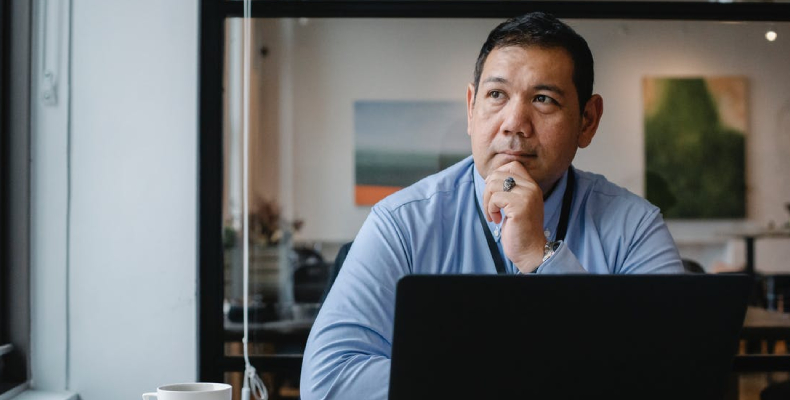
1. Tarih ve Saat Ayarlarını Kontrol Etme
Hatanın en olası sebeplerinden biri, yanlış saat ve tarih ayarıdır. Bilgisayarınızın saatinin otomatik olarak ayarlandığından emin olarak sorunu düzeltmeyi deneyebilirsiniz. Windows 7 ya da Windows 8 kullanıyorsanız görev çubuğunda yer alan saate tıklayabilir, tarih ve saat ayarlarını değiştirme seçeneğine basabilirsiniz.
Windows 10 kullanıyorsanız tarih ve saat ayarını “Ayarlar > Zaman ve Dil” yolunu takip edin, “Saati otomatik olarak ayarla” seçeneği etkin değilse etkinleştirin.
2. Windows Update Sorun Giderici’yi Çalıştırma
- Windows tuşuna basın.
- Dişli çark simgesine tıklayın.
- “Güncelleştirme ve Güvenlik” seçeneğine tıklayın.
- Soldaki bölümde “Sorun Gider” sekmesine basın.
- “Çalıştır duruma getir” bölümünde Windows Update’i seçin.
- Sorun gidericiyi çalıştırın.
Windows Update Sorun Giderici, güncelleme yapmaya çalışırken herhangi bir sorunla karşılaşırsanız denemeniz gereken yöntemlerden biridir. Sorun Giderici’yi çalıştırmak için yukarıdaki adımları takip edin.
3. Kayıt Defteri Düzenleyicisini Kullanma
- Windows + S tuşlarına basın.
- Arama kısmına “regedit” yazın.
- Control + Shift + Enter tuşlarına basın.
- Gerekli izni verin.
- “HKEY_LOCAL_MACHINE\SOFTWARE\Microsoft\Windows\CurrentVersion\WindowsUpdate\OSUpgrade” yolunu takip edin.
- OSUpgrade’i seçin.
- Sağ bölümden boş bir alana sağ tıklayın.
- “Yeni” seçeneğine basın.
- “DWORD (32-bit) Değeri” seçeneğine tıklayın.
- Yeni oluşturulan değere sağ tıklayın.
- “Değiştir” seçeneğine basın.
- Değeri “AllowOSUpgrade” olarak adlandırın. Değeri “1” yapın. “Onaltılık” seçeneğini işaretleyin.
- “Tamam” butonuna basın.
- Bilgisayarı yeniden başlatın.
4. Sürücüleri Güncelleme
Sürücüleri güncel tutmak oldukça önemlidir. Uzun yolu tercih etmezseniz driver güncelleme programlarını kullanabilirsiniz. Bu programlar süreci sizin yerinize yönetecektir.
5. SFC Taraması Yapma
- Windows + S tuşlarına basın.
- Arama bölümüne “cmd” yazın.
- Control + Shift + Enter tuşlarına basın.
- Gerekli izni verin.
- Komut satırına “sfc /scannow” yazın ve Enter tuşuna basın.
- Tarama sona erene kadar pencereyi kapatmayın.
- Bilgisayarı yeniden başlatın.
6. Virüsten Koruma Yazılımını Devre Dışı Bırakma
Üçüncü taraf virüsten koruma yazılımları, bilgisayarınızı güncellemenizi engelleyebilir. Bu yazılımları geçici olarak devre dışı bırakıp bilgisayarınızı yeniden başlatın. Bu adımlardan sonra güncelleme yapmayı deneyin.










Yorum Yap